Office Word-, Excel- en PowerPoint-bestanden openen in de Chrome-browser
Bijgewerkt Januari 2023: Krijg geen foutmeldingen meer en vertraag je systeem met onze optimalisatietool. Haal het nu op - > deze link
- Download en installeer de reparatietool hier.
- Laat het uw computer scannen.
- De tool zal dan repareer je computer.
Het team achter de Chrome-browser heeft fantastisch werk geleverd door de Google-webbrowser regelmatig bij te werken met nieuwe functies. In de afgelopen drie jaar heeft Chrome zich ontwikkeld tot een van de beste en krachtigste desktopwebbrowsers die er zijn voor Windows en Mac.
De meerderheid van de ervaren gebruikers geeft er om verschillende redenen de voorkeur aan om Chrome te gebruiken boven andere desktopwebbrowsers. Ten eerste heeft het een schone interface. Ten tweede is het sneller dan andere webbrowsers. En ten derde is het rijk aan functies: ondersteunt extensies, webapps en laat je pdf-bestanden bekijken in de browser.
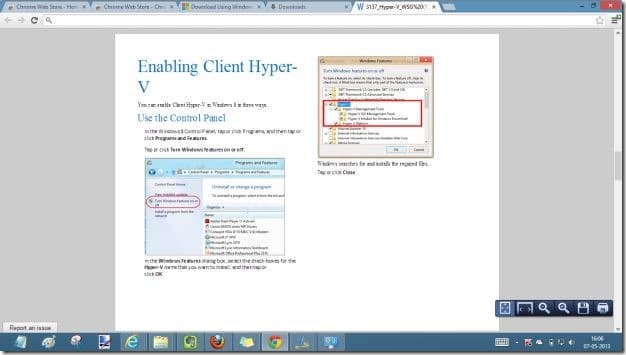
Ondersteuning voor Microsoft Office-documenten is waarschijnlijk de enige ontbrekende functie in Chrome en deze functie kan nu worden toegevoegd door een extensie te installeren.
Belangrijke opmerkingen:
U kunt nu pc-problemen voorkomen door dit hulpmiddel te gebruiken, zoals bescherming tegen bestandsverlies en malware. Bovendien is het een geweldige manier om uw computer te optimaliseren voor maximale prestaties. Het programma herstelt veelvoorkomende fouten die kunnen optreden op Windows-systemen met gemak - geen noodzaak voor uren van troubleshooting wanneer u de perfecte oplossing binnen handbereik hebt:
- Stap 1: Downloaden PC Reparatie & Optimalisatie Tool (Windows 11, 10, 8, 7, XP, Vista - Microsoft Gold Certified).
- Stap 2: Klik op "Start Scan" om problemen in het Windows register op te sporen die PC problemen zouden kunnen veroorzaken.
- Stap 3: Klik op "Repair All" om alle problemen op te lossen.
Tot een paar dagen geleden moesten Google Chrome-gebruikers ofwel Microsoft Office installeren om gedownloade bestanden te openen en te bekijken, of de Office Viewer-service van Microsoft gebruiken om Office Word-, Excel- en PowerPoint-bestanden op internet te bekijken browser.
Om Chrome-gebruikers te helpen Office-bestanden in de browser te openen en te bekijken zonder de Office-client te hoeven installeren, heeft Google een extensie uitgebracht met de naam Chrome Office Viewer voor zijn browser, zodat gebruikers open Office Word-, Excel- en PowerPoint-bestanden in de browser. De huidige versie van de extensie bevindt zich in de bètafase en ondersteunt de formaten .doc, .docx, .xls, .xlsx, .ppt en .pptx.
Hoe de extensie te installeren en gebruiken:
Stap 1: Bezoek deze pagina van de Chrome Office Viewer-extensie en klik op Ad this to Chrome-knop om de browser te installeren. U moet inloggen met uw Google-account om de extensie te downloaden en te installeren.
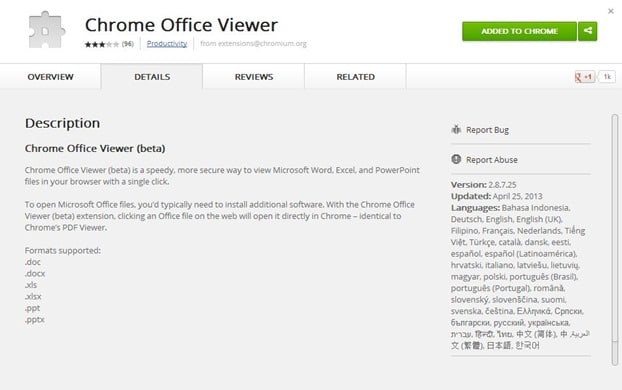
OPMERKING: op het moment van schrijven van dit artikel kan de extensie alleen worden geïnstalleerd in de bètaversie van de Chrome-browser. Als je de link bezoekt met een stabiele versie van Chrome, zie je 'Deze applicatie wordt niet ondersteund op deze computer. Installatie is uitgeschakeld ”bericht.
Stap 2: Download na installatie een ondersteund Word-, Excel- of PowerPoint-document, klik met de rechtermuisknop op het Office-bestand en klik vervolgens op Open de link in een nieuw tabblad om het bestand.
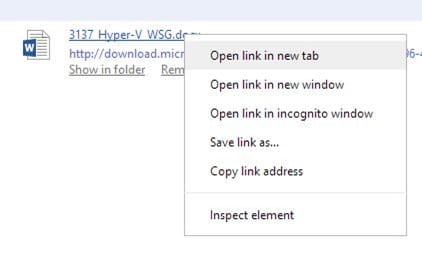
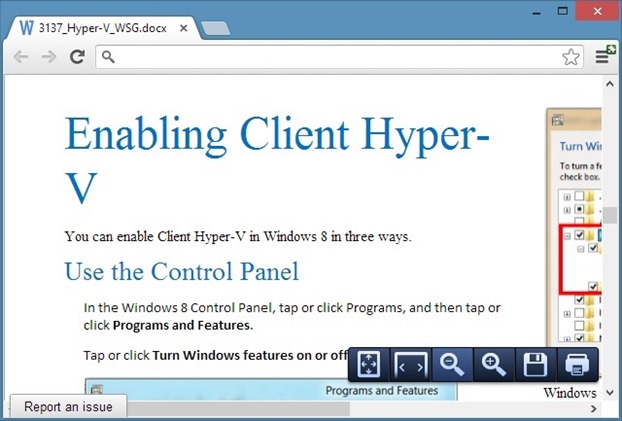
Houd er rekening mee dat de extensie zich momenteel in de bètafase bevindt en mogelijk niet aan uw verwachting voldoet.

